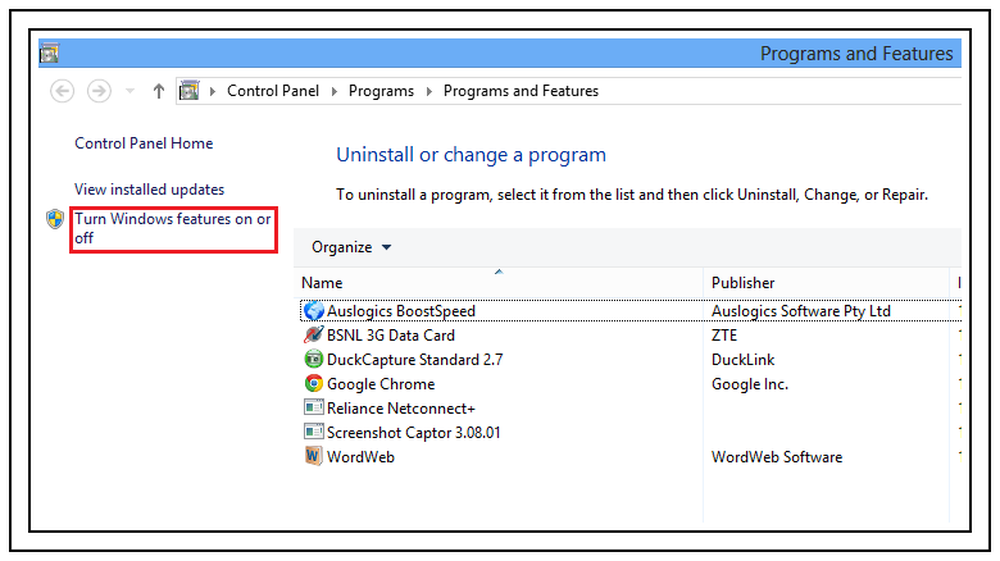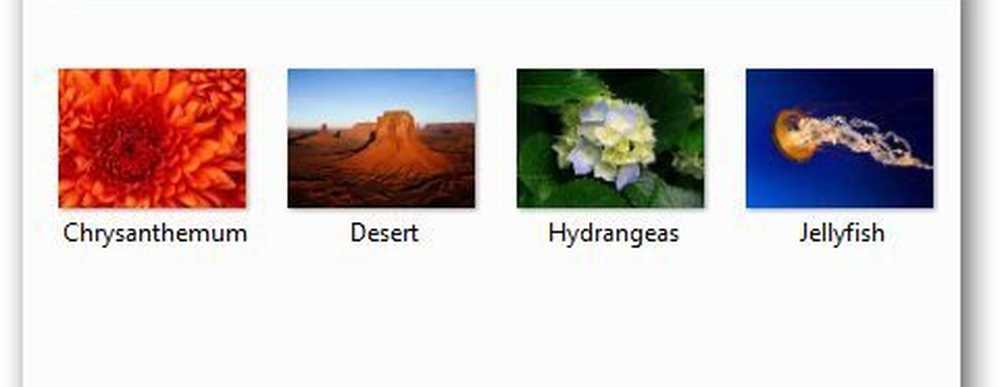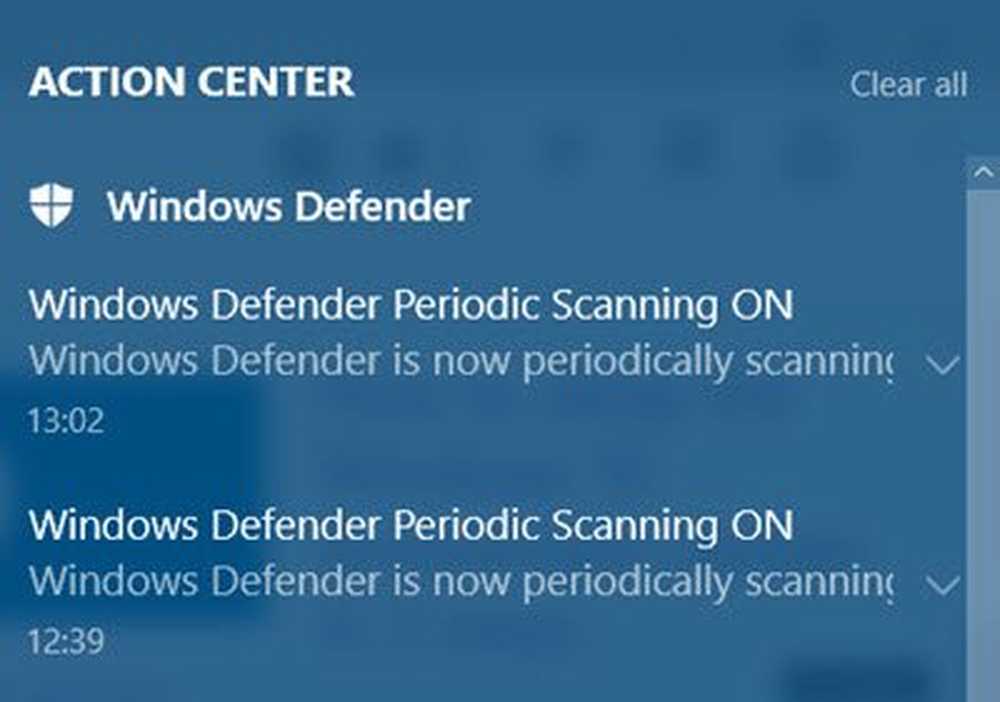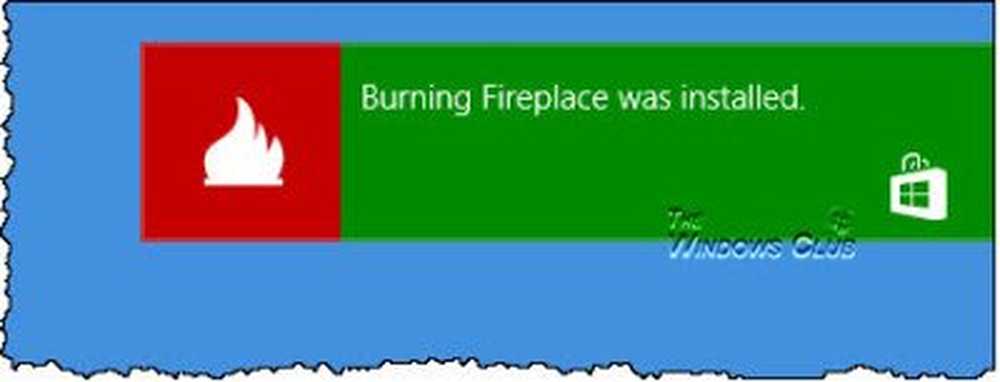Habilitar o deshabilitar el servicio de informes de errores de Windows en Windows 10/8/7
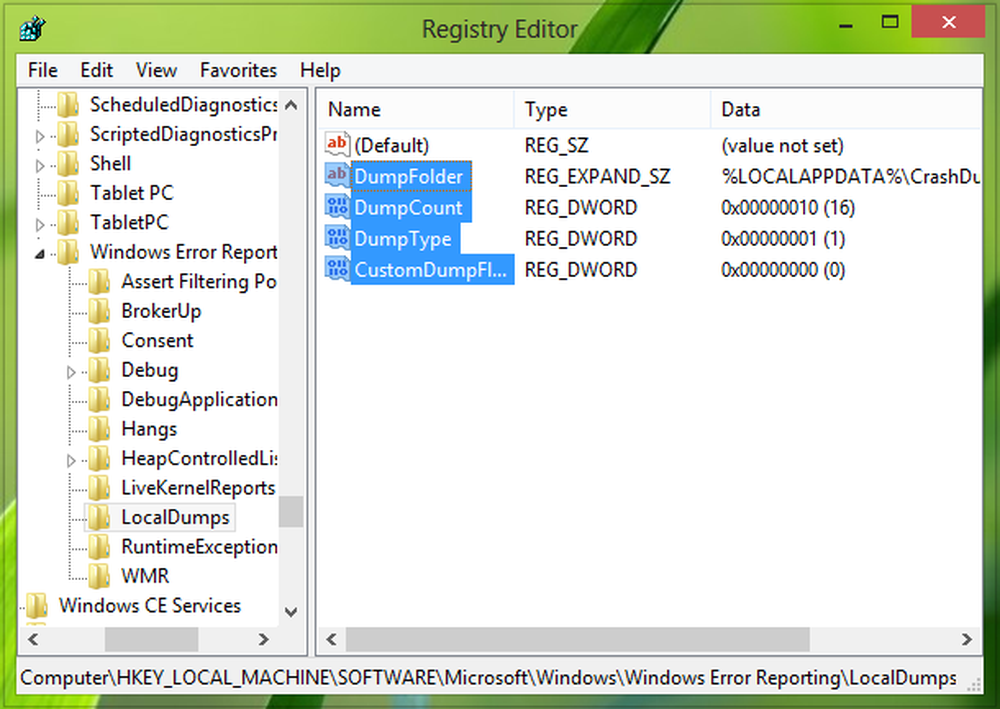
Cada vez que un sistema falla, al usar archivos de volcado (.dmp), podemos analizar fácilmente lo que causó el problema. Usando el análisis de volcado, los errores y fallas pueden ser resueltos. Informe de errores de Windows (WER), introducido desde Windows Vista, Trabaja en la forma de recolectar volcados en modo usuario. Pero este servicio no está habilitado de manera predeterminada en Windows 10/8, y se puede operar un truco de registro para ponerlo en acción.
Habilitar el servicio de informes de errores de Windows
En este artículo, te mostraré cómo habilitar esto. Informe de errores de Windows Servicio que utiliza el Registro de Windows para que pueda recopilar fácilmente archivos de volcado en una carpeta dentro de Explorador. Tenga en cuenta que las aplicaciones que realizan sus propios informes de errores personalizados, incluidas las aplicaciones .NET, no son compatibles con esta función..
Recopilación de volcados de modo de usuario mediante el Editor del Registro
Como el Informe de errores de Windows la función no está habilitada de forma predeterminada, puede emplear el siguiente truco de registro para hacer que esté activo:
1. prensa Tecla de Windows + R combinación, tipo put Regedt32.exe en correr cuadro de diálogo y pulsa Intro para abrir el Editor de registro.
2. Navegue aquí:
HKEY_LOCAL_MACHINE \ SOFTWARE \ Microsoft \ Windows \ Windows Informe de errores \ LocalDumps
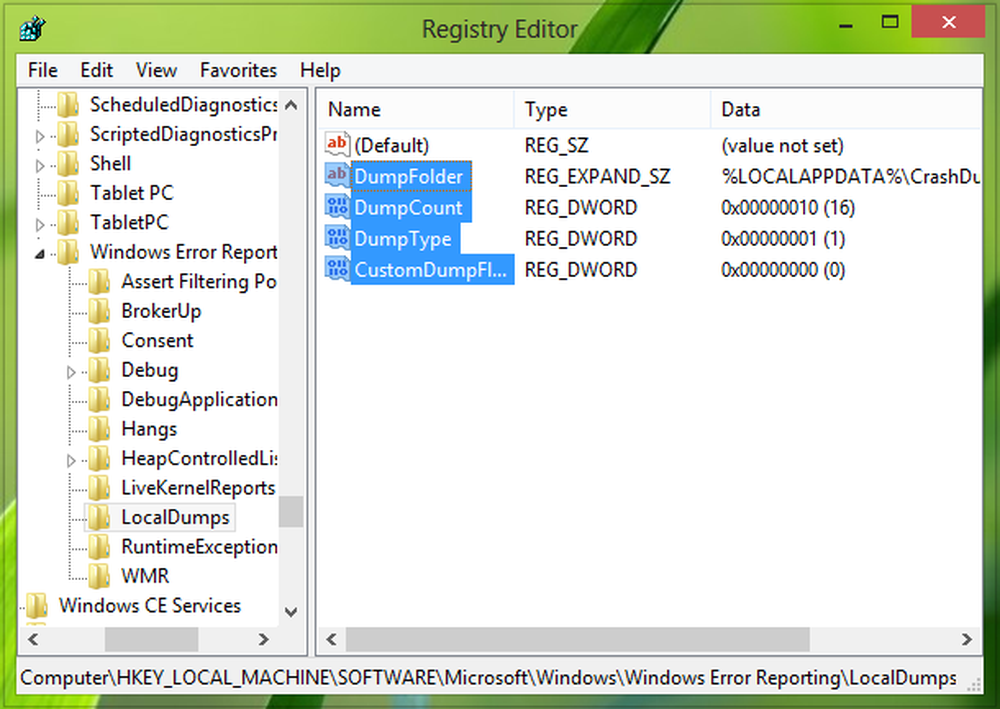
3. En el panel derecho de esta ubicación, puede crear diferentes datos de valor para configurar WER. Aquí están los diversos datos que puede crear aquí:
una. DumpFolder - (Creación: utilizando Clic derecho -> Nuevo -> Valor de cadena expandible)
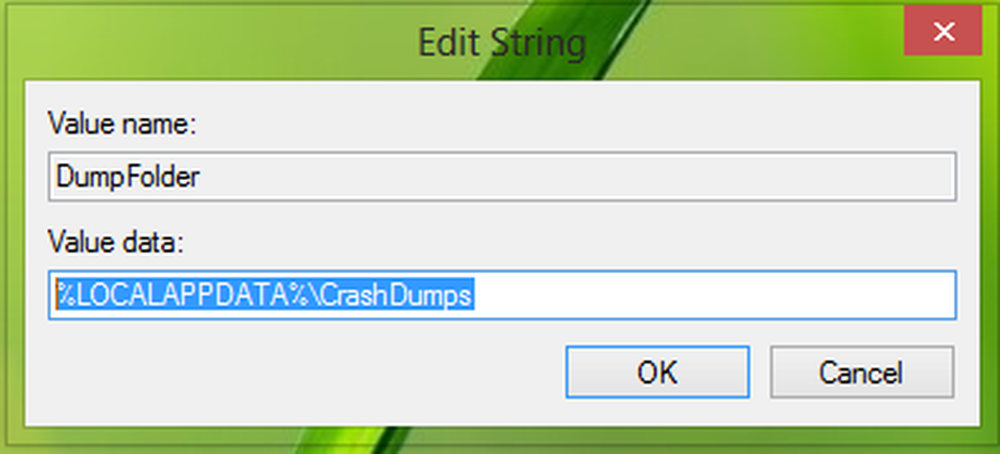
Este valor de cadena controla la ubicación para recopilar datos de bloqueo en una carpeta. Puede hacer doble clic en la cadena creada anteriormente para modificar sus datos de valor. El valor predeterminado de los datos debe ser % LOCALAPPDATA% \ CrashDumps. Para encontrar los archivos de volcado almacenados después de un bloqueo, presione Tecla de Windows + R, tipo % LOCALAPPDATA% \ CrashDumps y obtener los archivos de volcado.
segundo. DumpCount - Creación: utilizando Haga clic con el botón derecho -> Nuevo -> Valor DWORD (32 bits)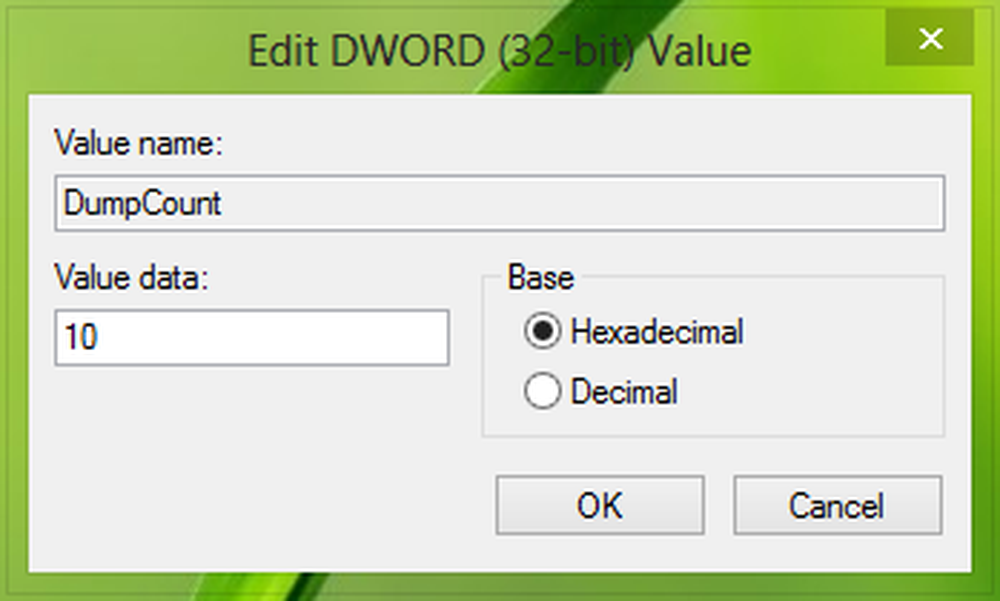
Arriba creado DWORD se encarga de cuántos archivos de volcado deben almacenarse en la ubicación creada anteriormente en paso un. Por defecto, este número es 10. Como el número de archivos supera 10, Los archivos más antiguos se borrarán y los nuevos recibirán su lugar..
do. DumpType - Creación: utilizando Haga clic derecho -> Nuevo -> Valor DWORD (32 bits)
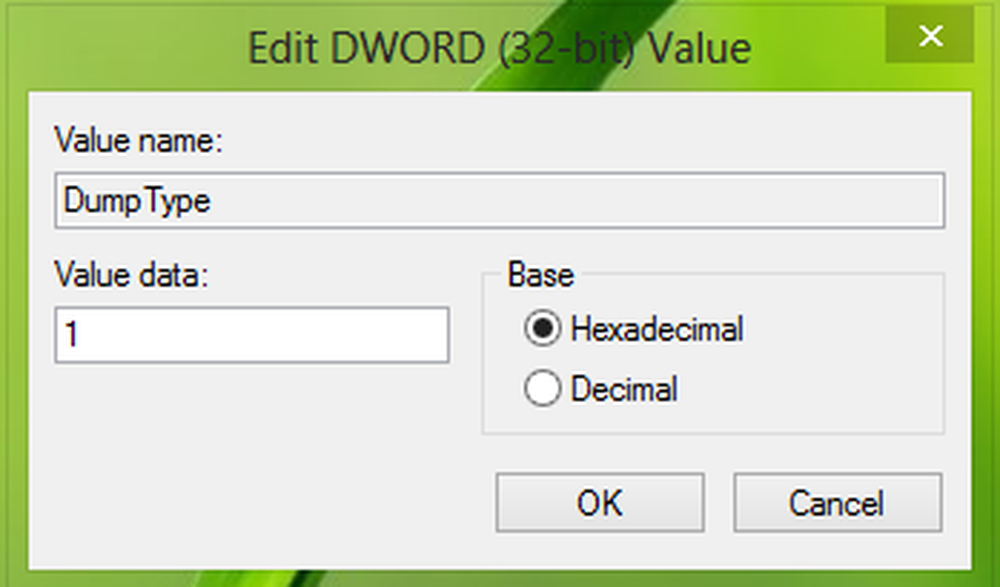
Este DWORD se puede configurar para obtener el archivo de volcado como Volcado personalizado; Mini volcado; Volcado completo de acuerdo a sus requerimientos. Utilizar Datos de valor 0, 1, 2 respectivamente.
De este modo, de esta manera puede almacenar los archivos de volcado para los fallos del sistema. Si está buscando almacenar archivos de volcado para la aplicación en particular, entonces necesita crear la subclave para LocalDumps llave:
HKEY_LOCAL_MACHINE \ Software \ Microsoft \ Windows \ Windows Informe de errores \ LocalDumps
Por ejemplo, si desea almacenar archivos de volcado para Imagen lista, una aplicación componente de Adobe Photoshop, puedes nombrar la subclave como ImageReady.exe. Así que la subclave se puede ubicar como:
HKEY_LOCAL_MACHINE \ Software \ Microsoft \ Windows \ Windows Informe de errores \ LocalDumps \ ImageReady.exe.
Entonces puedes realizar paso 3 para configurar qué tipo de datos se almacenarán para esta subclave en particular. Tenga en cuenta que la configuración de la subclave es decir. ImageReady.exe anula la configuración de la tecla principal, es decir,. LocalDumps.
Deshabilitar el servicio de informes de errores de Windows
Para desactivar el servicio de informes de errores de Windows, simplemente elimine la clave de registro.
Recuerde crear siempre un punto de restauración del sistema siempre.
Espero que encuentres el artículo útil!